Randevusuz gelen müşterileriniz için randevu oluşturun ve Wix uygulamasını satış noktanız olarak kullanarak ödeme kabul edin. Aynı siparişte birden fazla randevunun yanı sıra Wix Stores ürünleri için tahsilat yapabilirsiniz.
1. Adım | Sepete öge ekleyin
İlk randevuyu oluşturup sepete ekleyerek başlayın. Bunun ardından doğrudan ödeme işlemine geçebilir veya başka hizmetler için randevu oluşturabilir, mağaza ürünleri ekleyebilir veya özel ücret ekleyebilirsiniz.
Sepete öge eklemek için:
- Wix uygulamasında sitenize gidin.
- Alt çubuktaki Yönet simgesine
 dokunun.
dokunun. - Ödeme Al'ın altında Satış Noktası'na dokunun.
- Sepete eklemek istediklerinizi seçin:
Wix Bookings hizmetleri ekleyin
- Mağaza ürünleri de satıyorsanız, Hizmetler sekmesine dokunun.
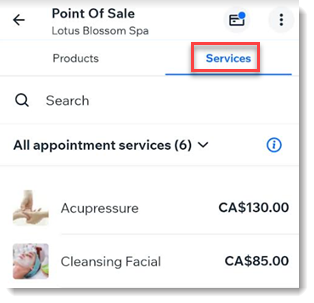
- İlgili hizmeti seçin.
- Seans bilgilerini ekleyin.
- (İsteğe bağlı) Hizmet fiyatını düzenleyin.
İpucu: Bu seçenek müşterilerinizin aynı anda birden fazla hizmet rezervasyonu yapması durumunda özel veya indirimli fiyat sunmak açısından kullanışlıdır. Ayrıca siparişin tamamına indirim ekleyebilirsiniz (aşağıya göz atın). - (İsteğe bağlı) E-posta yoluyla bir rezervasyon onayı göndermek için Müşteriye e-posta ile bildir onay kutusuna dokunun.
- Sepete Ekle'ye dokunun.
- (İsteğe bağlı) Ek seanslar için yer ayırtın.
Wix Stores ürünleri ekleyin
- Ürünler sekmesine dokunun.
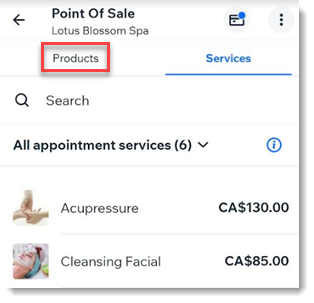
- Aşağıdaki yöntemlerden herhangi birini kullanarak sepete eklemek istediğiniz ürünleri bulun:
- Bir arama terimi girin.
- Ürünün barkodunu tarayın.
Not: Ürün kodunu kullanabilmeniz için ürününüzün barkod numarası olmalıdır. - Kategori bazında arama yapmak için Tüm Ürünler'e dokunun.
- Ürünleriniz arasında gezinin.
- Satmak istediğiniz ürünleri ve varyantları seçin.
- Sepete Git'e dokunun.
- Özel bir ücret ekleyin:
- Özel Tutar Ekle'ye dokunun.
- Kuruş hanesi dahil olmak üzere tutarı girin.
- (İsteğe bağlı) Not ekleyin alanına dokunun ve özel ücret açıklamasını girin.
İpucu: Bu not yalnızca faturalarda görünür. - Uygula'ya dokunun.
- Sepete Git'e dokunun.
2. Adım | (İsteğe bağlı) İndirim ekleyin veya kupon uygulayın
Müşterilere iki şekilde fiyat indirimi sunabilirsiniz.
Kupon oluşturduysanız, müşterilerin ödeme adımında bu kuponu kullanmalarına izin verebilirsiniz. Alternatif olarak, doğrudan bir indirim yüzdesi girebilirsiniz.
İndirim veya kupon eklemek için:
- Müşterinin kupon kullanmasına izin verin:
- Kupon Kullan'a dokunun.
- Kodu girin veya Kupon listesinden seçin'e dokunarak seçim yaptıktan sonra Tamam'a dokunun.
- Uygula'ya dokunun.
- İndirim ekleyin:
- Bir indirim seçeneği belirleyin:
- Yüzde indirim:
- % işaretine dokunun.
- Yüzdeyi (ör. %10 indirim) girin.
- Uygula'ya dokunun.
- Fiyat indirimi:
- ₺ simgesine dokunun.
- Toplam fiyattan düşmek istediğiniz tutarı (ör. ₺10 indirim) girin.
- Uygula'ya dokunun.
3. Adım | Müşteri ekleyin
Siparişe mevcut müşterilerden birini atayabilir veya yeni bir müşteri ekleyebilirsiniz.
Müşteri eklemek için:
- Sağ üst köşedeki Diğer Eylemler simgesine
 dokunun.
dokunun. - Yeni Kişi Ekle'yi seçin.
- Müşteri ekleyin:
- Mevcut bir müşteriyi seçin.
- +Yeni Kişi Ekle'ye dokunarak yeni müşterinin bilgilerini girin ve Kaydet'e dokunun.
4. Adım | Ödeme alın
Artık ödeme işlemine geçebilir ve ödeme yöntemini seçebilirsiniz.
Siparişin ödemesini almak için:
- Ödeme Al'a dokunun.
- İlgili ödeme yöntemini seçin:
- Nakit seçeneğine dokunun.
- Müşteriden alınan tutarı seçin veya girin.
- Müşterinize para üstü verin.
İpucu: Para üstü tutarı ekranda görünür. - Ne yapmak istediğinizi seçin:
- Makbuz Gönder'e dokunun.
- Makbuzu E-Postayla Gönder: E-posta adresini ve müşteri adını kontrol edin ve Makbuz Gönder'e dokunun.
- Makbuzu Mesajla Gönder: Telefon numarasını kontrol edin ve Makbuzu Mesajla Gönder'e dokunun.
- Makbuzu Yazdır: Yazıcı kurulumu yaptıysanız, makbuzu yazdırmak için dokunun.
- Makbuz Yok'a dokunun.
Wix Payments üzerinden bir
kart okuyucu kullanarak kredi/banka kartı ödemelerini kabul edin.
- Kart seçeneğine dokunun.
- İstenirse, Bahşiş tutarı girin veya Bahşiş Yok'a dokunun.
Not: [Bahşişin özelliğini]data-composite="true" href="https://support.wix.com/tr/article/wix-mobile-pos-collecting-tips" target="_blank") nasıl etkinleştireceğinizi öğrenin. - Müşterinin kredi kartını kaydırmasına, takmasına veya dokunmasına izin verin.
- Ne yapmak istediğinizi seçin:
- Makbuz Gönder'e dokunun.
- Makbuzu E-Postayla Gönder: E-posta adresini ve müşteri adını kontrol edin ve Makbuz Gönder'e dokunun.
- Makbuzu Mesajla Gönder: Telefon numarasını kontrol edin ve Makbuzu Mesajla Gönder'e dokunun.
- Makbuzu Yazdır: Yazıcı kurulumu yaptıysanız, makbuzu yazdırmak için dokunun.
- Makbuz Yok'a dokunun.
Önemli: Kredi kartı bilgilerini manuel olarak girmek, kart ödemelerini kabul etmenin en az güvenli yoludur. Yalnızca güvendiğiniz alıcılardan manuel ödeme kabul etmenizi öneririz. Dolandırıcılık durumunda, sorumlu olanın satıcı olduğunu unutmayın.
Daha fazla bilgi
- Manuel Kart Girişi'ne dokunun.
- İstenirse, Bahşiş tutarı girin veya Bahşiş Yok'a dokunun.
Not: [Bahşişin özelliğini]data-composite="true" href="https://support.wix.com/tr/article/wix-mobile-pos-collecting-tips" target="_blank") nasıl etkinleştireceğinizi öğrenin. - Tüm kredi kartı ayrıntılarını girin ve Devam'a dokunun.
- Müşterinin posta kodunu / posta kodunu girin.
- Onayla ve Öde'ye dokunun.
- Ne yapmak istediğinizi seçin:
- Makbuz Gönder'e dokunun.
- Makbuzu E-Postayla Gönder: E-posta adresini ve müşteri adını kontrol edin ve Makbuz Gönder'e dokunun.
- Makbuzu Mesajla Gönder: Telefon numarasını kontrol edin ve Makbuzu Mesajla Gönder'e dokunun.
- Makbuzu Yazdır: Yazıcı kurulumu yaptıysanız, makbuzu yazdırmak için dokunun.
- Makbuz Yok'a dokunun.
(Yalnızca ABD) Tap to Pay ödemelerini kabul edin
Tap to Pay kurulumu yaptıktan sonra telefonunuzu bir kart okuyucu olarak kullanabilirsiniz.
Tap to Pay ödemelerini kabul etmek için:
- Kart seçeneğine dokunun.
- İstenirse, Bahşiş tutarı girin veya Bahşiş Yok'a dokunun.
Not: [Bahşişin özelliğini]data-composite="true" href="https://support.wix.com/tr/article/wix-mobile-pos-collecting-tips" target="_blank") nasıl etkinleştireceğinizi öğrenin. - İstenirse, Tap to Pay'i seçin.
- Müşterinizden kredi kartını mobil cihazınıza yaklaştırmasını isteyin.
- Ne yapmak istediğinizi seçin:
- Makbuz Gönder'e dokunun.
- Makbuzu E-Postayla Gönder: E-posta adresini ve müşteri adını kontrol edin ve Makbuz Gönder'e dokunun.
- Makbuzu Mesajla Gönder: Telefon numarasını kontrol edin ve Makbuzu Mesajla Gönder'e dokunun.
- Makbuzu Yazdır: Yazıcı kurulumu yaptıysanız, makbuzu yazdırmak için dokunun.
- Makbuz Yok'a dokunun.
Ödeme Bağlantısı ile Ödeme Al
Ödenmemiş siparişler için bir ödeme bağlantısı oluşturun ve müşterinize e-posta veya QR kodu olarak gönderin. Bu, müşterilerin herhangi bir ödeme yönteminizi kullanarak online ödeme yapmasına olanak tanır.
Ödeme bağlantılarını kullanarak ödeme kabul etmek için:
- Ödeme Bağlantısıyla Ödeme Al'a dokunun.
- Ödeme bağlantınızı ayarlayın:
- Bağlantı adı ve fiyat: Bağlantıya bir ad verin ve müşterinizden tahsil edilecek tutarı girin.
- (İsteğe bağlı) Bilgi ekleyin:
- Açıklama: Ödeme için kısa bir açıklama ekleyin (ör. 10023 numaralı siparişle ödeme yapın).
- Geçerlilik bitiş tarihi belirle: Düğmeyi etkinleştirin ve bağlantının geçerliliğini yitireceği tarihi seçin.
- Kişiyi değiştirin: Kişiyi kaldırmak için müşterinin adına dokunun. Yeni bir kişi seçmek veya oluşturmak için + Kişi Ekle'ye dokunun .
- Önizle ve Paylaş düğmesine dokunun.
- Bağlantınızı nasıl göndereceğinizi seçin:
- Bağlantıyı Kopyala: Bağlantıyı panonuza kopyalayın ve doğrudan müşterinize gönderin.
- QR Kodunu Göster: Müşterinizin tarayabileceği bir QR kodu oluşturun (ekran görüntüsü alarak paylaşabilirsiniz).
- Gönder: Bağlantıyı müşterinize e-postayla gönderin.
- Paylaş: Telefonunuzun yerel paylaşım seçeneklerini kullanın (ör. WhatsApp, Messenger).
- Şahsen Ödeme Al: Müşterinizden şahsen/elden ödeme alın.
İpucu: Sipariş tutarı kartın değerinden yüksekse, müşteriler aradaki farkı başka bir ödeme yöntemini kullanarak ödeyebilirler.
Hediye kartı ödemelerini kabul etmek için:
- Hediye Kartı seçeneğine dokunun.
- Müşterinizin hediye kartı kodunu girin veya hediye kartını tarayıp Uygula'ya dokunun.
Not: Fiziksel hediye kartlarını yalnızca Perakende POS kullanan satıcılar kullanabilir. - İşlemi Tamamla'ya dokunun.
- (İsteğe bağlı) Aşağıdakilerden birini veya daha fazlasını yapın:
- Makbuz gönderin:
- Makbuz Gönder'e dokunun.
- Makbuzu nasıl göndereceğinizi seçin:
- Makbuz Yazdır: Bu seçenek bir yazıcı bağladıysanız kullanılabilir.
- Makbuzu E-Postayla Gönder: İstenirse e-posta adresini girin ve Gönder'e dokunun.
- Makbuzu Mesajla Gönder: Telefon numarasını ülke koduyla birlikte girin ve Makbuzu Mesajla Gönder'e dokunun (Yalnızca ABD ve Kanada).
- Makbuz göndermeyin: Makbuz Yok'a dokunun.
- Ödemeyi Böl'e dokunun.
- İlk ödemeyi alın:
- İlk ödeme tutarını girin veya Eşit Ödemelere Böl'e dokunarak ödeme sayısını seçin.
- Devam'a dokunun.
- Nakit, Kart veya Manuel kart girişi seçeneğine dokunun ve yukarıdaki adımları izleyerek ilk ödemeyi alın.
- Bir seçenek belirleyin:
- Ek ödemeler alın:
- Devam'a dokunun.
- Bir veya daha fazla ek ödeme alın.
- Siparişi 'Kısmen Ödendi' olarak işaretleyin: Kısmen Ödendi Olarak İşaretle'ye dokunun.
Siparişi Kaydet ve Sonra Ödeme Al
Bu seçeneği kullanarak, Siparişler sekmesine eklenen ödenmemiş bir sipariş oluşturabilirsiniz. Hazır olduğunuzda, Wix kontrol panelinden veya bir Perakende satış noktasından mobil cihazdan ödeme kabul edebilirsiniz.
Siparişinizi kaydetmek için Siparişi kaydet ve sonra ödeme al'a dokunun.
SSS
Bağlanmak için hangi ödeme yöntemine ihtiyacım var?
Cep telefonunuzdaki satış noktasından kart ödemeleri almak için bir Wix Payments hesabı oluşturmanız ve
doğrulatmanız gerekir.
Ne tür hizmetler için yer ayırtabilir ve ödeme alabilirim?
Önceden yer ayırtılmış olan randevular, dersler ve kurslar için Mobil POS'u kullanarak ödeme alabilir miyim?
Sepete eklediğim ürünleri nasıl kaldırabilirim?
- İstediğiniz ögeye dokunarak kaldırabilir veya miktarını değiştirebilirsiniz. Sepetten tüm ögeleri kaldırmak için Diğer Eylemler simgesine
 ve ardından Sepeti Temizle'ye dokunun
ve ardından Sepeti Temizle'ye dokunun
Müşterime daha sonraki bir tarihte nasıl makbuz gönderebilirim (veya eski bir makbuzu nasıl yeniden gönderebilirim)?
Siparişler sekmesinden makbuz gönderebilir (veya yeniden gönderim yapabilirsiniz).
- Alt çubuktaki Yönet simgesine
 dokunun.
dokunun. - Siparişler'e dokunun.
- İlgili siparişi seçin.
- Sağ üstteki Diğer Eylemler simgesine
 dokunun.
dokunun. - Makbuzu E-Postayla Gönder'e dokunun.
Makbuzları özelleştirebilir miyim?
Wix Bookings için başka Mobil POS seçenekleri var mı?
Ayrıca, bir satış noktasını kullanan müşterilerden hizmetler için aşağıdaki şekillerde ücret alabilirsiniz:
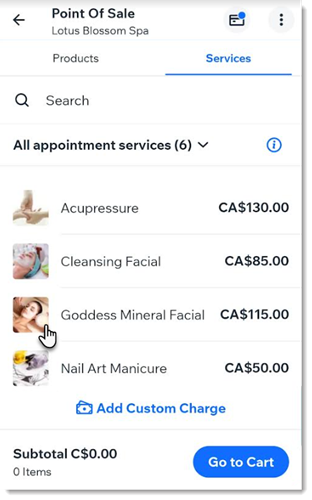
 dokunun.
dokunun. dokunun.
dokunun.

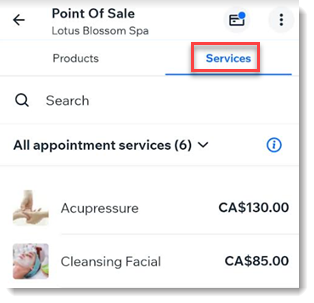
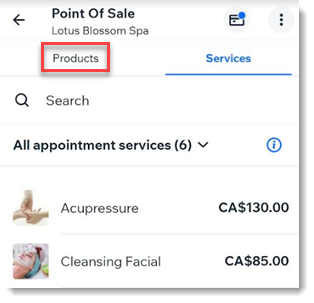
 ve ardından Sepeti Temizle'ye dokunun
ve ardından Sepeti Temizle'ye dokunun dokunun.
dokunun.